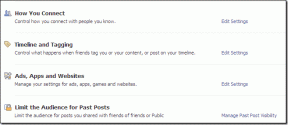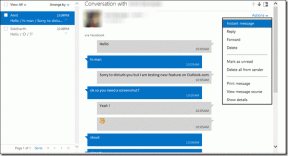Geriausi nemokami būdai konvertuoti PDF į PowerPoint
Įvairios / / December 02, 2021
Aš visada pirmenybę teikiu PDF failo siuntimas paštu nei Word dokumentas ar pristatymas. Jie yra savarankiški ir nereikia jaudintis, kad MS Word paryškins jūsų rašybos klaidas dokumente. „Microsoft“ pristatė „Office 2013“. vietinis PDF dokumentų palaikymas. Anksčiau turėjome naudoti tokias programas kaip popierinis spausdintuvas ir PDF rašikliai, norėdami konvertuoti Word dokumentą arba PowerPoint pristatymą į PDF. Tačiau naudodami „Office 2013“ galite naudoti Išsaugoti kaip parinktį ir tiesiogiai sukurkite PDF failą.

Esu tikras, kad dauguma iš mūsų jau būtų išsaugoję kai kuriuos pristatymo failus PDF formatu. Bet ar kada nors bandėte vėl atidaryti tuos PDF failus naudodami „PowerPoint“? Jei nematote pavyzdžio. MS PowerPoint davė man PDF failą, bet nepavyko jo įkelti, kai reikėjo redaguoti kelis dalykus.


Ką daryti, jei jums buvo išsiųstas vienas iš šių PDF failų ir jums reikia juos redaguoti? Žinoma, jūs ieškosite internetinio keitiklio. Tačiau dauguma šių paslaugų pateiks vandens ženklą ant kiekvienos skaidrės arba paprašys pinigų, kad el. paštu būtų išsiųsti konvertuoti failai. Dar blogiau, kai kurie iš jų konvertuoja tik kelis pirmuosius puslapius ir prašo sumokėti už likusius. Tai per daug vienkartiniam darbui.
Taigi, kad viskas būtų lengviau, šiandien pateiksiu 4 internetinius PDF į PPT keitiklius, kuriuos galite pažymėti. Niekada nežinai, kada jie gali praversti.
Online2pdf
Online2pdf yra puikus įrankis konvertuoti pateiktą PDF failą į bet kurį biuro formatą. Jei reikia, galite ne tik konvertuoti, bet ir pasukti puslapius. Įrankis taip pat veikia su apsaugotais PDF dokumentais ir suteikia galimybę įvesti slaptažodį konvertuojant. Faile nustatytas 50 puslapių limitas, todėl jei reikia tik konkrečių puslapių, nustatykite juos prieš konversija. Galite naudoti raudoną mygtuką su žirklėmis failo dešinėje.

Štai dokumentas, kuris buvo konvertuotas naudojant įrankį. OCR nepalaikomas, o vaizdai išsaugomi kaip vaizdai. Du PDF failus galima sujungti ir sukurti vieną PPT failą. Jie bus sujungti tokia tvarka, kokia įkelsite juos į įrankį.
Mažas PDF
Jei nenorite jokio smulkmeniško įrankio, kuriuo galėtumėte įmesti PDF failą ir gauti PPT failą kaip išvestį, Mažas PDF yra geriausias konverteris tam. Atidarykite „SmallPDF“ pagrindinį puslapį ir išmeskite PDF failą iš naršyklės. Failas bus automatiškai aptiktas ir konvertuotas. Klausimų nekyla. Nėra jokio laukimo laiko, nereikia prisiregistruoti el. Galite atsisiųsti failą ir tęsti darbą. Taip pat yra galimybė paaukoti kūrėjui per PayPal arba Bitcoin.

Yra papildoma galimybė prijunkite „Google“ diską arba „Dropbox“. ir tiesiai įkelkite failą ten. Įrankis sugenda apsaugotuose PDF failuose, nes nėra galimybės jų iššifruoti. Tokiomis progomis galite pasinaudoti buvusia paslauga. Štai failas kuris buvo konvertuotas naudojant įrankį.
Atvirai kalbant, minėtų priemonių pakaktų bet kokiai situacijai. Bet vis tiek, jei norite atkreipti dėmesį į alternatyvą, PDF taip pat galima pažymėti. Tai paprasta paslauga, į kurią galite įkelti PDF failus ir atsisiųsti juos kaip PPT arba bet kurį kitą MS Office formatą.

Čia nėra jokių išplėstinių parinkčių, o failo konvertavimas gali užtrukti ilgiau, palyginti su anksčiau minėtais įrankiais. Todėl tai gali būti ideali alternatyva tik tada, kai pirmiau minėti įrankiai dėl kokių nors priežasčių neveikia arba neprisijungę. Štai failas kuris buvo konvertuotas naudojant ThePDF.
Kitaip: Norite konvertuoti MS Office failus į PDF? Mes apie tai rašėme taip pat, ICYMI.
Išvada
Taigi tai buvo trys PDF į PowerPoint konverteriai, kurie niekada neprašo jūsų el. pašto adreso ar pinigų. Be to, nėra vandens ženklų, kurie tikrai gali erzinti. Tačiau šie trys nėra vieninteliai. Jei žinote apie kokį nors tokį įrankį, kodėl nepasidalinus juo su mūsų skaitytojais naujajame forumo skyriuje. Būsite išgirsti ir mes visi galėsime prisijungti.